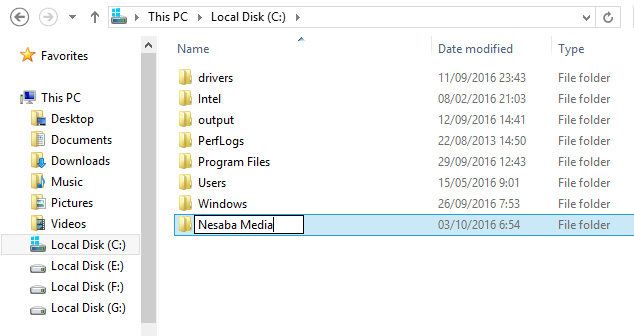Lūk, kā ērti bloķēt klēpjdatoru operētājsistēmā Windows 10, droši nostipriniet klēpjdatora datus!
Tāpat kā citas operētājsistēmas, arī Windows nodrošina drošības funkcijas pieteikšanās parole ieslēgts Bloķēšanas ekrāns Windows Šī funkcija ierobežos piekļuvi klēpjdatoram, lai jūs varētu izvairīties no datu zaudēšanas, bojājumiem, informācijas / personas datu izplatīšanas un citiem. Tātad tikai jūs un noteikti cilvēki (cilvēki, kuriem uzticaties), kuri zina jūsu paroli, var iekļūt jūsu Windows.
Tādā veidā klēpjdatorā tiek nodrošināta datu drošībakļūt drošākam un izvairīties no neatļautas puses ļaunprātīgas izmantošanas. Īpaši, ja bieži klēpjdatorā glabājat svarīgus failus / datus, jums jāievieš šī drošības funkcija. Ne tikai tas, protams, ka tas būtu ļoti nomākti, ja nepiederošas personas bezrūpīgi (bez atļaujas) vilto / atver klēpjdatora saturu, vai ne? Tāpēc mēģiniet Windows sistēmā lietot pieteikšanās paroli. Var izmantot 3 paroļu veidus, proti, parasto paroli (kas sastāv no burtiem, cipariem un simboliem), PIN un attēlus.
Nu, šajā rakstā es paskaidrošu, kābloķējiet klēpjdatoru operētājsistēmā Windows 10, izmantojot paroli, kas sastāv no burtiem, cipariem vai simboliem. Lai iegūtu sīkāku skaidrojumu, apskatīsim tālāk sniegto skaidrojumu par klēpjdatora bloķēšanu.
Kā bloķēt klēpjdatoru operētājsistēmā Windows 10
Pieteikšanās paroles izveidošana sistēmā Windows ir ļoti vienkārša un vienkārša. Apsvērsim veicamās darbības pieteikšanās parole Windows zemāk.
1. Atveriet izvēlni Iestatījumi. Viens veids ir caur funkcijām meklēt, tips Iestatījumi tad izvēlieties izvēlni Iestatījumi kā norāda bultiņa attēlā zemāk.

2. Logā Iestatījuminoklikšķiniet uz izvēlnes Konti kā norāda bultiņa attēlā zemāk.

3. Pēc tam uz loga Konti, noklikšķiniet uz opcijas Pierakstīšanās iespējas kā norāda bultiņa attēlā zemāk.

4. Pēc tam logā Pierakstīšanās iespējas, noklikšķiniet uz pogas Pievienot sadaļā Parole lai izveidotu jaunu paroli (vēl nekad paroles iestatījumi), kā norādīts ar bultiņu zemāk redzamajā attēlā.

5. Visbeidzot ievadiet jauno paroli vietnē Jauna parole, pēc tam atkārtoti ievadiet paroli vietnē Atkārtoti ievadiet paroli. Jūs varat arī ievadīt savu paroli vietnē Paroles mājiens lai palīdzētu atcerēties paroli Jūs, ja aizmirstat. Pēc tam noklikšķiniet uz pogas Tālāk.

6. Tagad jums ir Windows pieteikšanās parole. Pēc tam noklikšķiniet uz pogas Pabeidz kā norāda bultiņa attēlā zemāk.

Es pats savā Windows lietoju pieteikšanās paroli un izmantoju Paroles mājiens kas var man palīdzēt, ja aizmirstu paroli. Tā ir visa diskusija par to, kā bloķēt klēpjdatoru sistēmā Windows 10. Labi, cerams, ka iepriekš aprakstītā diskusija ir noderīga un veiksmi. Paldies!